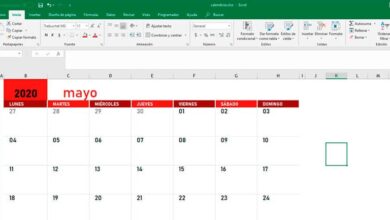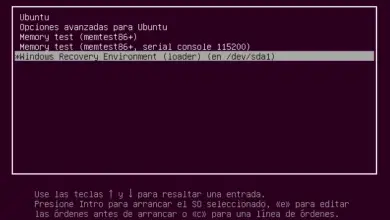Hoe een Apple ID-account gemakkelijk en snel voor altijd te verwijderen? Stap voor stap handleiding
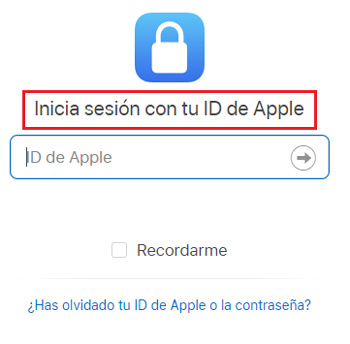
Apparaten met het iOS-besturingssysteem , vervaardigd onder het zegel van Apple, zijn de favorieten geworden van een groot deel van het publiek. Veel gebruikers hebben het volste vertrouwen in de mogelijkheden en kwaliteiten die dit bedrijf biedt op het gebied van computertechnologie en mobiele telefonie, zodat ze ook profiteren van wat het bedrijf biedt op het gebied van gebruikersaccounts.
Apple-accounts, met Apple ID's , zijn het systeem dat het merk heeft ingevoerd om al zijn apparaten te verenigen en het gebruik ervan door de gebruikers die ze bezitten te vergemakkelijken. Met hen zij kan informatie van de ene terminal naar de andere of zelfs tussen verschillende apparaten verzenden om altijd alles bij de hand te hebben , evenals genieten van verschillende cloudservices zoals muziek of opslag. Voor de consument is het een heel interessante insteek, maar het trekt ze niet altijd genoeg aan.
Veel mensen besluiten om af te zien van wat Apple aanbiedt om concurrerende apparaten te gebruiken, waarbij ze iOS achterlaten om erbij te horen. Android of zelfs Dakramen en raamkozijnen . Om deze reden moeten ze vinden hoe een Apple ID of account te verwijderen , hoewel het ook kan zijn omdat ze er meer dan één hebben of deze willen ontkoppelen van een e-mail om ervan te genieten in een ander gebruikersprofiel. Veel situaties kunnen tot deze behoefte leiden.
Stappen om uw Apple-account-ID permanent te annuleren
Daarom brengen we deze gids . Daarin leggen we stap voor stap uit wat je moet doen om je volledig uit te schrijven van dit systeem, beide een computer en een mobiele terminal . Bovendien, als je het wachtwoord niet hebt om toegang te krijgen omdat je het niet meer weet of omdat er een probleem was, zullen we er ook voor zorgen dat je de oplossing krijgt die je nodig hebt. Wij geven u alle faciliteiten zodat u kunt verzoek om annulering van uw profiel en sluit het helemaal.
We zullen u door de stappen leiden om de Apple Account-ID permanent te annuleren van pc en smartphones:
Verwijderen van pc
voor verwijder Apple ID van pc, u moet hiervoor naar de door het bedrijf geactiveerde website gaan en verder gaan zoals we in de volgende punten zullen uitleggen:
- Open uw webbrowser en voer de volgende URL in: https://privacy.apple.com
- Begin met invoeren uw Apple-account-ID in het veld dat verschijnt (het bijbehorende e-mailaccount).
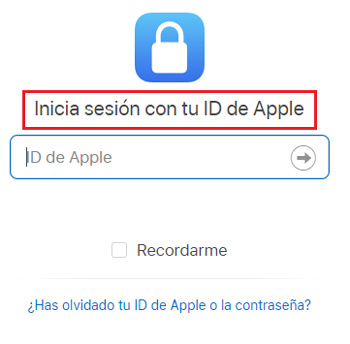
- Nu heb je een ander veld hieronder waarin je moet schrijf het wachtwoord.
- Beantwoord beveiligingsvragen of gebruik de code die je hebt ontvangen, afhankelijk van het beveiligingssysteem dat je hebt ingesteld, en ga verder.
- Scroll naar beneden tot je bij het punt " Verwijder je account ". Hieronder ziet u de optie "Beginnen" , waarop u moet klikken.
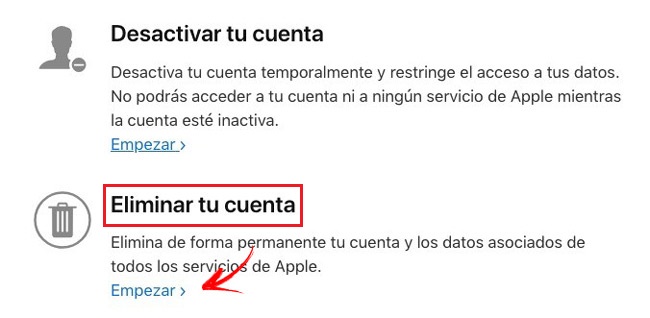
- Blijf nu naar beneden gaan totdat je bij "Kies een reden" en kies er een uit het vervolgkeuzemenu dat wordt geopend. Blijf op de knop drukken nadat u bent afgestapt.
- Nu moet je het vakje aanvinken "Ik heb deze voorwaarden gelezen en accepteer deze" om uw akkoord te tonen.
- Kies nu de e-mail waarin je wilt meldingen ontvangen bij het sluiten.
- Un Beveiligingscode wordt nu weergegeven die u moet kopiëren en bewaren, op het volgende scherm moet u deze invoeren.
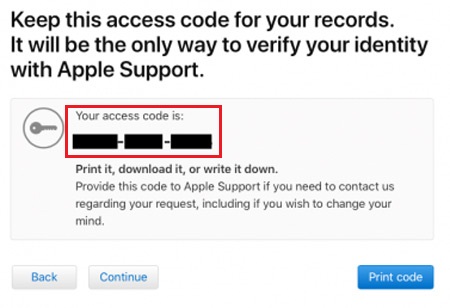
- Ga een beetje verder en er verschijnt een scherm met de bouton » Account verwijderen" . Klik erop en je voltooit het proces.
“UPDATE ✅ Wil je je Apple-account opzeggen en je ID volledig verwijderen en weet je niet hoe? ⭐ VOER HIER IN ⭐ en ontdek alle mogelijke oplossingen!”
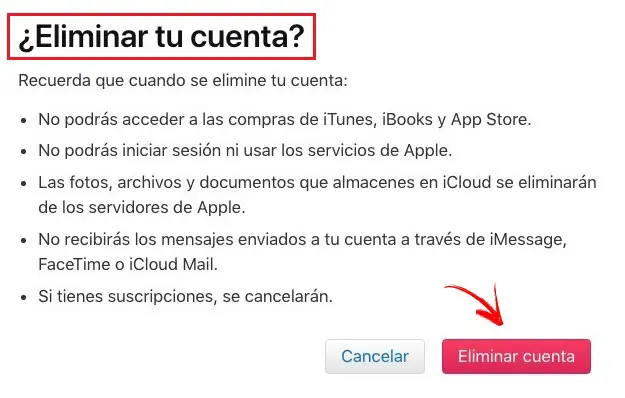
Afmelden van je mobiel (Android en iOS)
Het proces is hetzelfde om je af te melden van je mobiel, of het nu Android of iOS is . Het is niet nodig om naar een speciaal menu met terminalinstellingen of iets dergelijks te gaan, volg gewoon de instructies die we hieronder gaan geven:
- Met de terminal aan, open het Navigateur Web die u hebt geïnstalleerd of die u gewoonlijk gebruikt. Voer binnenin de volgende URL in de adresbalk in: https://privacy.apple.com
- Eenmaal op de privacywebsite van Apple, begin bij jezelf log in met uw Apple-account-ID in het veld dat verschijnt (het gekoppelde e-mailaccount). Ga je gang en druk op de pijlknop.
- Vervolgens wordt hieronder een ander veld geopend waarin u het wachtwoord moet invoeren (vergeet niet de hoofdletters te respecteren als die er zijn). Als je klaar bent, druk nogmaals op de pijltoets.
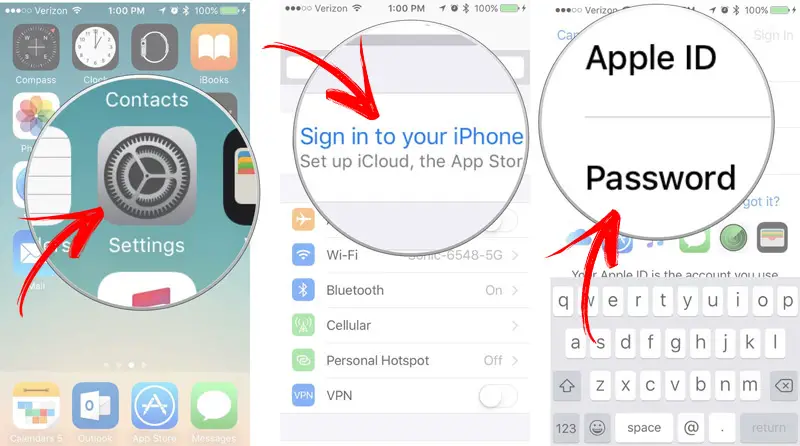
- Beantwoord nu de twee beveiligingsvragen die verschijnen of gebruik de code die naar u is verzonden . Wanneer u deze stap hebt voltooid, drukt u op de " Doorgaan ".
- Scrol op het volgende scherm naar beneden totdat u bij de sectie komt "Verwijder je account" . Tik onder de beschrijving die verschijnt op de zin " Démarrer "Om door te gaan.
- U ontvangt alle informatie over wat er zal gebeuren bij het sluiten van het profiel, ga naar de sectie "Kies een reden" en kies er een uit het vervolgkeuzemenu dat wordt geopend wanneer u erop klikt. Klik dan op » Doorgaan ".

- Ga terug door alle verstrekte gegevens en klik op "Doorgaan".
- Accepteer nu de annuleringsvoorwaarden door het vakje aan te vinken " Ik heb deze voorwaarden gelezen en accepteer deze ". Druk nogmaals » Doorgaan ".
- Markeer nu de e-mail waar u sluitingsmeldingen wilt ontvangen en verder wilt gaan.
- Kopieer de toegangscode die u zal worden gegeven om te gebruiken voor het geval u van gedachten verandert en doorgaat.
- Schrijf nu deze code in het veld dat op het scherm verschijnt.
- Ga je gang en een laatste bericht zal verschijnen met de "Account verwijderen" knop . Zodra u erop tikt, wordt het profiel permanent verwijderd.
Hoe Apple ID te verwijderen zonder wachtwoord?
Als u geen wachtwoord heeft, kunt u: moet het ophalen voordat u uw Apple ID kunt verwijderen. Er is geen manier om het account te sluiten zonder een toegangssleutel, dus doe dit om het terug te krijgen.
- Ga via de browser naar https://privacy.apple.com
- Klik op "Bent u uw Apple ID of wachtwoord vergeten?".

- Schrijf nu de e-mail van uw account in het veld dat verschijnt.
- Vink de optie aan "Ik wil mijn wachtwoord opnieuw instellen".
- Kies een van de opties die instructies lijken te ontvangen. Als het e-mail is, moet je daarheen gaan en het bericht van Apple openen; Als dat vragen beantwoordt, doe het dan gewoon en ga verder.
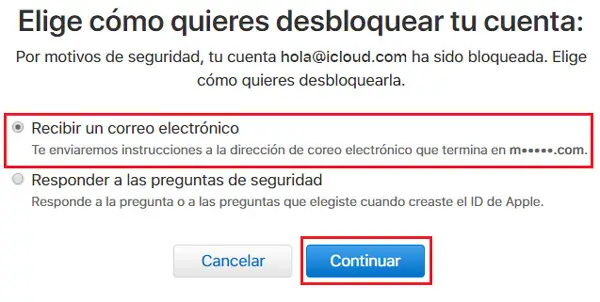
- Stel nu in uw nieuwe wachtwoord .
- Herhaal het proces van sluiten account met uw nieuwe wachtwoord en u kunt dit zonder problemen doen.
Als je vragen hebt, laat ze dan achter in de reacties, we nemen zo snel mogelijk contact met je op en het zal ook een grote hulp zijn voor meer communityleden. Bedankt!